|
SPARKLE 
Grazie Edith per il permesso di tradurre questo tutorial 
qui puoi trovare qualche risposta ai tuoi dubbi. Se l'argomento che ti interessa non è presente, ti prego di segnalarmelo. Questo tutorial è stato realizzato con Corel19 e tradotto con CorelX7, CorelX2 e CorelX3, ma può essere eseguito anche con le altre versioni di PSP. Dalla versione X4, il comando Immagine>Rifletti è stato sostituito con Immagine>Capovolgi in orizzontale, e il comando Immagine>Capovolgi con Immagine>Capovolgi in verticale. Nelle versioni X5 e X6, le funzioni sono state migliorate rendendo disponibile il menu Oggetti. Con la nuova versione X7, sono tornati Rifletti>Capovolgi, ma con nuove varianti. Vedi la scheda sull'argomento qui traduzione in francese/traduction en français  qui/ici qui/ici Versioni/Versions qui Versioni/Versions quiOccorrente: Un misted a scelta. Il resto del materiale qui Per i tube grazie Cal e Nena Silva. (in questa pagina trovi i links ai siti dei creatori di tubes) Filtri: se hai problemi con i filtri, consulta la mia sezione filtri qui Filters Unlimited 2.0 qui VM Natural - Sparkle qui Mura's Meister - Perspective Tiling qui Graphics Plus - Cross Shadow qui I filtri Graphics Plus e VM Natural si possono usare da soli o importati in Filters Unlimited (come fare vedi qui) Se un filtro fornito appare con questa icona  non esitare a cambiare modalità di miscelatura e opacità secondo i colori utilizzati. Nelle ultime versioni di PSP non c'è il gradiente di primo piano/sfondo (Corel_06_029) Puoi usare i gradienti delle versioni precedenti. Trovi qui i gradienti Corel X.  Metti la selezione nella cartella Selezioni. 1. Scegli due colori dal tuo materiale. Imposta il colore di primo piano con il colore chiaro #c09aa1 e il colore di sfondo con il colore scuro #674148 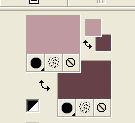 Passa il colore di primo piano a Gradiente di primo piano/sfondo, stile Lineare. 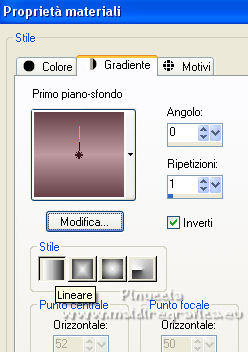 2. Apri una nuova immagine trasparente 1000 x 500 pixels, e riempila  con il gradiente. con il gradiente.3. Selezione>Seleziona tutto. Apri il tuo misted e vai a Modifica>Copia. Torna al tuo lavoro e vai a Modifica>Incolla nella selezione. Selezione>Deseleziona. 4. Effetti>Effetti di immagine>Motivo unico, con i settaggi standard.  5. Livelli>Duplica. Chiudi questo livello e attiva il livello inferiore, Raster 1. Regola>Sfocatura>Sfocatura gaussiana - raggio 25.  6. Effetti>Effetti di trama>Mosaico antico.  Regola>Messa a fuoco>Accentua messa a fuoco. 7. Livelli>Duplica. Chiudi questo livello e attiva nuovamente il livello inferiore, Raster 1.  8. Selezione>Carica/Salva selezione>Carica selezione da disco. Cerca e carica la selezione edith. 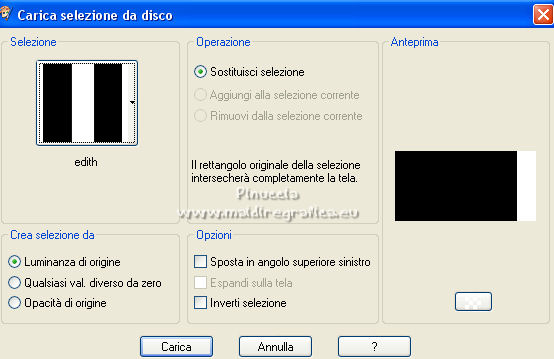 Selezione>Innalza selezione a livello. 9. Effetti>Effetti 3D>Sfalsa ombra.  Selezione>Deseleziona. 10. Livelli>Duplica. Immagine>Rifletti Livelli>Unisci>Unisci giù - 2 volte. 11. Apri e attiva il livello Copia di Raster 1.  Effetti>Plugins>Mura's Meister - Perspective Tiling. 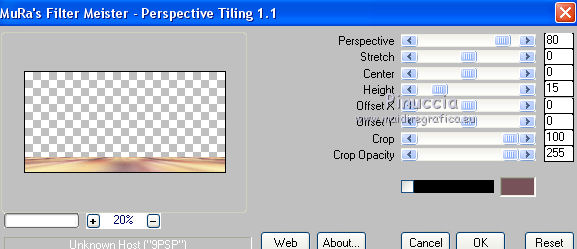 Regola>Messa a fuoco>Metti a fuoco. 12. Effetti>Effetti 3D>Sfalsa ombra.  13. Apri e attiva il livello superiore.  Regola>Sfocatura>Sfocatura radiale.  Effetti>Effetti di bordo>Aumenta di più. 14. Effetti>Effetti di trama>Veneziana, colore scuro. 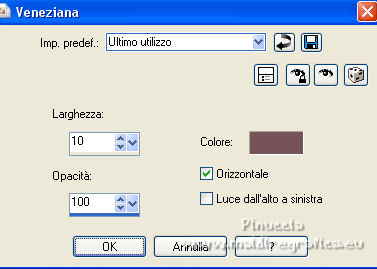 Regola>Messa a fuoco>Metti a fuoco. 15. Attiva lo strumento Puntatore  in modalità Scala  spingi il nodo inferiore centrale verso l'alto, fino a 150 pixels. 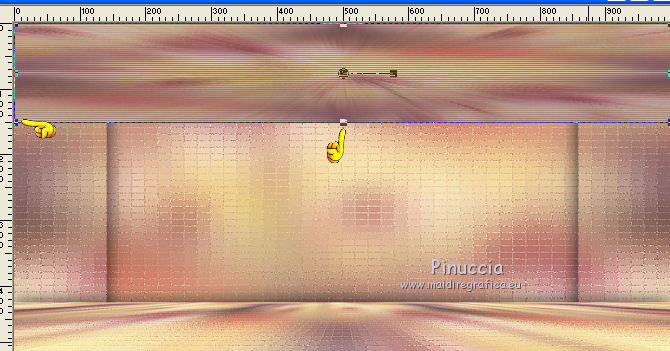 16. Effetti>Effetti di distorsione>Sfera.  17. Effetti>Effetti geometrici>Cerchio.  18. Livelli>Duplica. Immagine>Capovolgi. 19. Per unire il cerchio: Strumento Puntatore  mantieni Posizione X: 251,00 e imposta Posizione Y: 230,00. 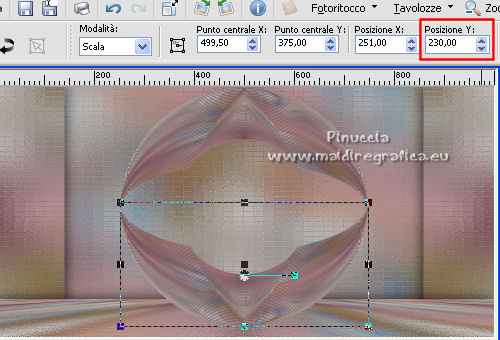 20. Livelli>Unisci>Unisci giù. 21. Livelli>Duplica. Effetti>Effetti di distorsione>Coordinate polari.  22. Attiva il livello del cerchio. Attiva lo strumento Bacchetta magica  e clicca nel cerchio per selezionarlo. 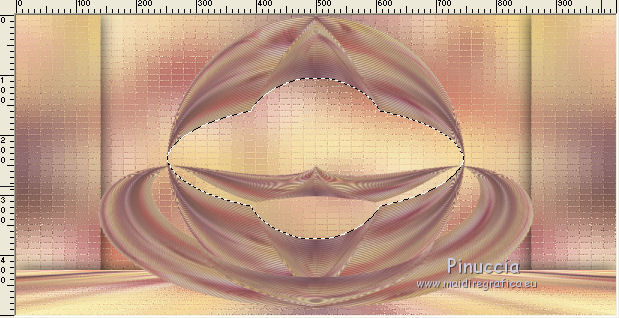 23. Attiva il livello delle Coordinate polari. 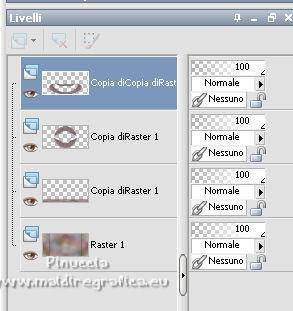 Premi sulla tastiera il tasto CANC  Selezione>Deseleziona. 24. Livelli>Unisci>Unisci giù. Regola>Messa a fuoco>Metti a fuoco. 25. Effetti>Effetti 3D>Sfalsa ombra.  26. Attiva il livello Raster 1. Modifica>Incolla come nuovo livello (il tuo misted è sempre in memoria). Immagine>Ridimensiona, se necessario, tutti i livelli non selezionato. Posiziona  correttamente il tube al centro del cerchio. correttamente il tube al centro del cerchio.Regola>Messa a fuoco>Metti a fuoco. 27. Attiva nuovamente il livello Raster Effetti>Plugins>VM Natural - Sparkle 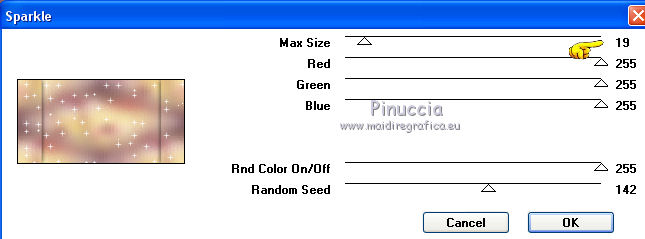 28. Attiva il livello superiore. Apri il tube della donna e vai a Modifica>Copia. Torna al tuo lavoro e vai a Modifica>Incolla come nuovo livello. Immagine>Ridimensiona, se necessario, tutti i livelli non selezionato. Regola>Messa a fuoco>Metti a fuoco. Sposta  il tube a sinistra. il tube a sinistra.Effetti>Effetti 3D>Sfalsa ombra, a scelta. 29. Apri il tube deco e vai a Modifica>Copia. Torna al tuo lavoro e vai a Modifica>Incolla come nuovo livello. Immagine>Ridimensiona, se necessario, tutti i livelli non selezionato. Regola>Messa a fuoco>Metti a fuoco. Sposta  il tube a destra. il tube a destra.Effetti>Effetti 3D>Sfalsa ombra, a scelta.  30. Immagine>Aggiungi bordatura, 2 pixels, simmetriche, colore scuro #674148. Immagine>Aggiungi bordatura, 2 pixels, simmetriche, colore chiaro #c09aa1. Immagine>Aggiungi bordatura, 2 pixels, simmetriche, colore scuro #674148. Selezione>Seleziona tutto. Immagine>Aggiungi bordatura, 40 pixels, simmetriche, colore bianco #ffffff. Selezione>Inverti. Passa il colore di primo piano a Colore. Riempi  la selezione con il colore chiaro di primo piano #c09aa1. la selezione con il colore chiaro di primo piano #c09aa1.31. Effetti>Plugins>Graphics Plus - Cross Shadow, con i settaggi standard.  32. Selezione>Inverti. Effetti>Effetti 3D>Sfalsa ombra.  Selezione>Deseleziona. 33. Immagine>Aggiungi bordatura, 2 pixels, simmetriche, colore scuro #674148. 34. Immagine>Ridimensiona, come preferisci, tutti i livelli selezionato. 35. Firma il tuo lavoro su un nuovo livello. Livelli>Unisci>Tutto e salva in formato jpg. Versione con tubes di Beatriz, Jewel e Nena Silva.  Versione con tubes di Jewel   Puoi scrivermi se hai problemi o dubbi, o trovi un link che non funziona, o soltanto per un saluto. |



